Как добавить доверенные сайты в Windows 10
Безопасность при работе в Интернете важна для блокировки вирусов с ненадежных веб-сайтов. Однако из-за такого высокого уровня безопасности он ограничивает определенные функции веб-сайтов, которые вы считаете заслуживающими доверия. Если вы считаете, что веб-сайту можно доверять, и хотите в полной мере использовать все его функции, вы можете добавить его в список доверенных сайтов в Windows 10.
Ваш браузер содержит список надежных сайтов, который становится исключением из предупреждений безопасности. Это означает, что, хотя ваш браузер по-прежнему поддерживает определенный уровень безопасности по сравнению с любым другим веб-сайтом, веб-сайты, включенные в список доверенных сайтов, исключены из предупреждений безопасности и полностью функциональны во всех функциях.
Если вы встретили надежный веб-сайт, который хотите добавить в список исключений, вот как это можно сделать в Windows 10.
Способ 1 — добавление доверенного сайта в Microsoft Edge
Вот как добавить доверенный сайт в Microsoft Edge.
Программы для Windows, мобильные приложения, игры - ВСЁ БЕСПЛАТНО, в нашем закрытом телеграмм канале - Подписывайтесь:)

- Сначала откройте панель управления.
- Затем найдите значок «Свойства обозревателя» и дважды щелкните его, чтобы открыть. Появится всплывающее окно.
- Найдите свойства Интернета и перейдите на вкладку «Безопасность».
- Здесь вы найдете запись «Надежные сайты». Выберите этот вариант и нажмите кнопку «Сайты».
- Теперь скопируйте и вставьте адрес веб-сайта, который вы хотите добавить в качестве доверенного сайта, в текстовое поле «Добавить этот веб-сайт в зону».
- Нажмите кнопку Добавить.
- Нажмите «ОК», чтобы сохранить сайт и выйти из панели управления. Ваш веб-сайт будет автоматически исключен из предупреждения системы безопасности.
Способ 2 – добавить доверенный сайт в Firefox
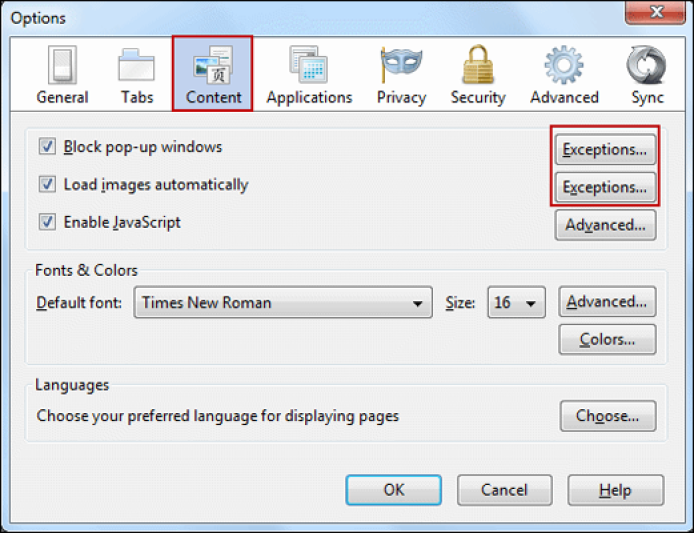
- Откройте браузер Firefox. Затем перейдите в меню Firefox.
- Выберите «Инструменты» и найдите «Параметры». Нажмите, чтобы открыть.
- У вас будут разные варианты выбора исключений. Нажмите «Исключения» и добавьте нужный URL-адрес к следующим параметрам:
- Блокировать всплывающие окна – исключения из блокировки всплывающих окон
- Загружать изображения автоматически – у вас есть возможность разрешить или заблокировать сайту автоматическую загрузку изображений.
- Включить JavaScript – разрешает JavaScript.
- Конфиденциальность – вы можете разрешить или запретить использование файлов cookie с разных сайтов. Для этого нажмите «Очистить всю текущую историю», чтобы открыть окно «Очистить недавнюю историю», и выберите свой вариант.
- Безопасность — переопределяет предупреждение «Предупреждать меня, когда сайты пытаются установить надстройки», даже если этот флажок установлен.
- Исключения: добавьте URL-адрес и нажмите «Разрешить».
- Дополнительно: если вы хотите отменить предупреждение «Сообщать мне, когда веб-сайт запрашивает сохранение данных для автономного использования», вы можете перейти на вкладку «Сеть» и внести изменения.
Способ 3 – добавление доверенного сайта в Internet Explorer

- Откройте браузер Internet Explorer.
- В правом верхнем углу найдите кнопку шестеренки и нажмите, чтобы открыть раскрывающееся меню.
- Выберите параметры Интернета. После этого вы увидите другое меню.
- Выберите вкладку «Безопасность».
- Найдите зеленую галочку «Trsuted Sites» и нажмите, чтобы открыть.
- Нажмите кнопку «Сайты».
- Оттуда вы можете ввести URL-адрес, который хотите добавить в список надежных сайтов. Не добавляйте на сайт какие-либо подразделы.
- После этого нажмите «ОК», чтобы применить изменения.
Способ 4 — добавить доверенный сайт в Google Chrome

- Откройте браузер Chrome.
- В дальнем правом углу адресной строки найдите значок с тремя горизонтальными линиями и щелкните, чтобы открыть.
- Выберите Настройки. Прокрутите вниз и, когда найдете ссылку «Показать дополнительные настройки», нажмите, чтобы открыть.
- Выберите «Изменить настройки прокси». Откройте вкладку «Безопасность».
- Найдите значок «Надежные сайты» и выберите «Сайты».
- Теперь вы можете ввести URL-адрес.
- Нажмите «Добавить», а затем закройте окно. Нажмите «ОК», чтобы сохранить URL-адреса.
Способ 5 – добавить доверенный сайт в групповую политику

Бывают случаи, когда вам необходимо добавить доверенный сайт в групповую политику, и вам придется делать это вручную. Следуйте инструкциям ниже, чтобы узнать, как это сделать.
- Откройте диалоговое окно «Выполнить», одновременно нажав клавиши Windows+R.
- Введите gpedit.msc и нажмите «ОК».
- Найдите Конфигурацию компьютера в левом разделе. Нажмите, чтобы открыть и выбрать «Административные шаблоны».
- Нажмите «Компоненты Windows» и выберите Internet Explorer.
- Перейдите в Панель управления Интернетом и нажмите на страницу «Безопасность».
- Теперь выберите «Список назначений сайтов для зон» справа.
- В окне выберите «Включено».
- Найдите «Параметры» и под ним нажмите кнопку «Показать».
- Теперь вы можете ввести адрес в столбце Имя значения.
- В поле рядом введите 2.
- Нажмите ОК, чтобы сохранить изменения.
Заключение
Добавление веб-сайта в список доверенных позволит вам максимально расширить функциональность некоторых веб-сайтов. Проверьте приведенные выше методы и сообщите нам в разделе комментариев, работают ли эти решения для вас.
Программы для Windows, мобильные приложения, игры - ВСЁ БЕСПЛАТНО, в нашем закрытом телеграмм канале - Подписывайтесь:)





